هل سبق لك أن اشتريت تطبيقًا لم تتمنى لو لم تكن قد اشتريتَه؟ من لم يفعل ، أليس كذلك؟ قلت إنك سترسل بريدًا إلكترونيًا لاسترداد الأموال لاحقًا ولكنك نسيت ذلك بعد ذلك. ولكن ، يبدو أنك احتجت إلى هذا التطبيق في المقام الأول. هناك مشكلة واحدة فقط. ليس لديك أي فكرة عن اسم التطبيق.
بالتأكيد ، يمكنك البحث عن الفئة التي يقع ضمنها التطبيق والبحث عن التطبيق المسمى "تم الشراء" ، ولكن هناك طريقة أسرع. من خلال الاطلاع على سجل مشترياتك في Google Play ، يمكنك بسهولة العثور على التطبيق الذي اشتريته بسرعة أكبر.
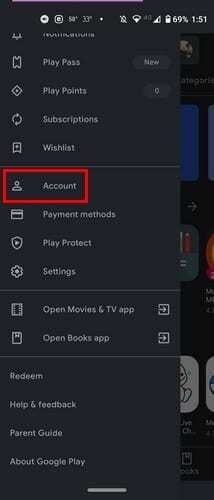
افتح تطبيق Google Play واضغط على ملف قائمة من ثلاثة أسطر. اذهب إلى حساب. اضغط على علامة التبويب "محفوظات الشراء"، وسترى جميع التطبيقات التي اشتريتها على Google Play. سيتم فصل جميع التطبيقات إلى أشهر. في الجزء العلوي ، سترى مقدار الأموال التي أنفقتها في الشهر الحالي.
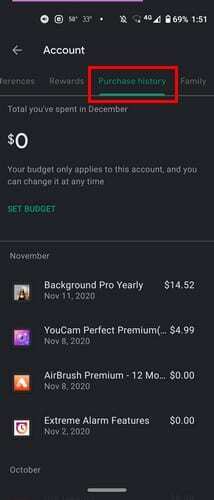
في القائمة ، سترى اسم التطبيق وتاريخ شرائه. إلى اليمين ، سترى السعر أيضًا. التطبيقات ذات الرصيد الصفري هي التطبيقات التي جربتها كتجربة مجانية ولكن تم إلغاؤها قبل أن تتاح لهم فرصة إصدار فاتورة لك مقابل ذلك. إذا نقرت على أحد التطبيقات ، فسترى خيار العرض الذي سينقلك إلى صفحة التطبيق في Google Play. هناك ، يمكنك إلغاء تثبيت التطبيق أو فتحه.
في الجزء العلوي من علامة التبويب "سجل الشراء" ، سترى خيار تعيين ميزانية. إذا كنت تواجه مشكلة في عدم إنفاق الكثير من الأموال على التطبيقات ، فستساعدك هذه الميزة بالتأكيد. اضغط على خيار تعيين الميزانية وأدخل مبلغ المال الذي تريد إنفاقه شهريًا. سيعرض Google Play بعد ذلك مقدار الأموال التي أنفقتها حتى الآن.
لا تقلق إذا غيرت رأيك بشأن المبلغ الذي يجب إنفاقه. سترى أيضًا خيارًا لإزالة أو تعديل الميزانية التي عينتها.
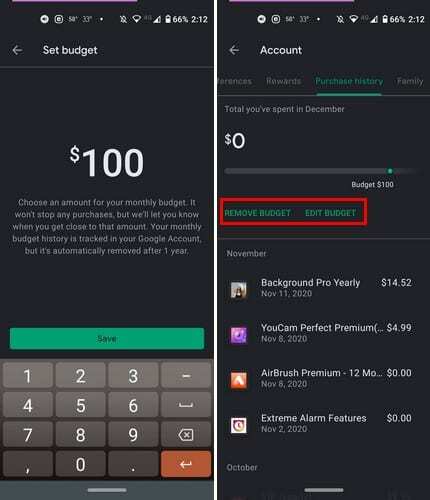
سطح المكتب
لعرض سجل شراء Google Play على جهاز الكمبيوتر الخاص بك ، افتح Google Play ، وانقر فوق حساب خيار من الخيارات على الجانب الأيسر.
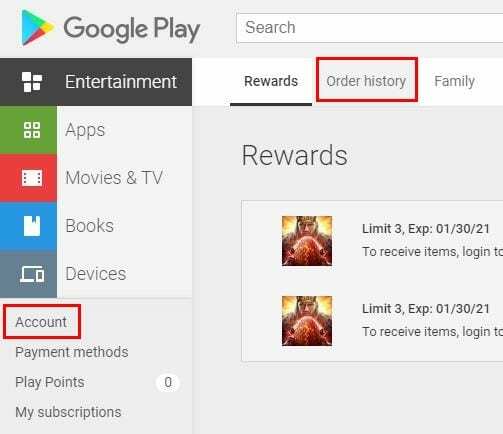
اضغط على تاريخ الطلب علامة التبويب لرؤية جميع التطبيقات المشتراة. تمامًا كما هو الحال في Android ، سترى هنا أيضًا تاريخ الشراء والسعر. لن يتم فصل التطبيق إلى أقسام ، لكنها ستكون بالترتيب الذي اشتريتها به. هناك أيضًا خيار الإبلاغ عن مشكلة ، فقط في حالة حدوث ذلك.
لقد قمت بتعيين ميزانية لـ Google Play على جهازي الذي يعمل بنظام Android ، وعندما ذهبت إلى Google Play على جهاز الكمبيوتر الخاص بي ، كانت الميزانية التي حددتها موجودة أيضًا. يمكنك أيضًا عرض التطبيقات المشتراة حسب الفئات. انقر فوق القائمة المنسدلة واختر نوع التطبيقات التي تريد رؤيتها. الخيارات المتاحة هي التطبيقات والأفلام والتلفزيون والكتب.
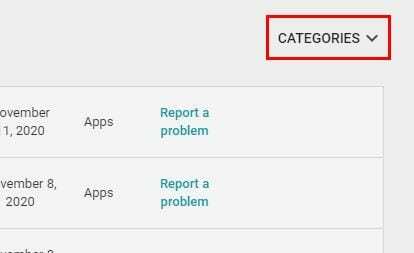
افكار اخيرة
إذا تساءلت يومًا عن نوع التطبيقات التي تنفق الكثير من المال عليها ، فإن عرض سجل طلبات Google Play هو الطريقة للقيام بذلك. ربما لم يكن شراء 20 تطبيقًا لتعديل الصور فكرة جيدة على الإطلاق.